- Este posibil ca utilizatorii Windows 10 să aibă nevoie să învețe cum să utilizeze Windows Media Player.
- Acest lucru se datorează faptului că instrumentul nu mai este playerul video și audio implicit din acest sistem de operare.
- Deci primul lucru de făcut dacă vrei să vezi cum să utilizați Windows Media Player pe Windows 10 este să îl descărcați.
- Până în prezent, această aplicație este una dintre cel mai bun software gratuit de înregistrare a CD-urilor pentru Windows 10.

Acest software vă va menține drivere în funcțiune, astfel vă va proteja de erorile obișnuite ale computerului și de defecțiuni hardware. Verificați acum toate driverele în 3 pași simpli:
- Descărcați DriverFix (fișier descărcat verificat).
- Clic Incepe scanarea pentru a găsi toți driverele problematice.
- Clic Actualizați driverele pentru a obține versiuni noi și pentru a evita defecțiunile sistemului.
- DriverFix a fost descărcat de 0 cititori luna aceasta.
Începând cu Windows 10, Windows Media Player nu mai este aplicația implicită pentru redarea audio și video. Sistemele de operare mai noi utilizează Groove Music și, respectiv, Microsoft Movies & TV, în acest scop.
Cu toate acestea, cei care preferă interfața mai simplă afișează Windows Media Player, pot utiliza în continuare programul descărcându-l separat.
Unde găsesc Windows Media Player pentru Windows 10?
Pentru a obține versiunea Media Player compatibilă cu sistemul dvs., accesați pagina oficială Microsoft și obțineți instrumentul.
După cum veți afla, cea mai recentă versiune a aplicației este Windows Media Player 12 și a fost lansată împreună cu Windows 7. De atunci, interfața sau caracteristicile programului nu s-au schimbat.
Cum funcționează Windows Media Player?
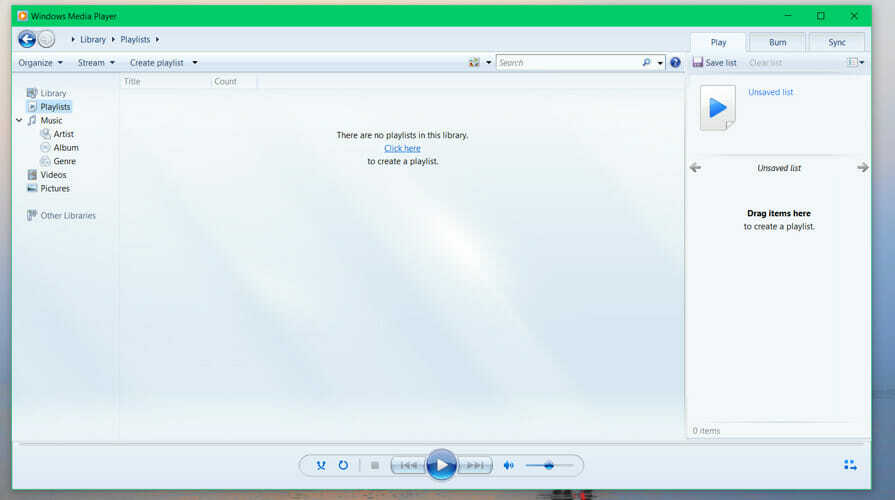
Windows Media Player este mai mult decât un simplu player media. Ca atare, acceptă redarea audio, video și imagini și vine cu o gamă largă de setări avansate de redare.
Instrumentul acceptă, de asemenea, redarea locală sau redarea în flux cu fluxuri multicast și descărcări progresive. Vizualizările pot fi adăugate în timpul redării, din biblioteca aplicației.
Pentru cei încă interesați, Windows Media Player poate fi utilizat pentru arderea și extragerea CD-urilor în formatele WMA sau WMA 10 Pro.
Instrumentul nu include redarea DVD-ului, dar îl puteți adăuga separat folosind Adăugați caracteristici funcţie. Pe de altă parte, permite ascultarea radio prin Internet.
Dacă doriți să faceți din Media Player instrumentul implicit pentru anumite fișiere audio și video, trebuie doar să tastați Mod implicit în bara de căutare și apoi accesați Programele implicite. De acolo, veți ști ce trebuie să faceți.
Dacă sunteți interesat de alternative, vă recomandăm CyberLink PowerDVD. Este un software modern compatibil cu Windows 7 și versiunile ulterioare, care vă va permite să profitați la maximum de experiența dvs. multimedia pe aproape orice dispozitiv.
Tabloul de bord centralizat vă ajută să vă păstrați toate fișierele media organizate. Odată ce v-ați actualizat biblioteca, puteți transmite în flux conținut 8K, 4K, Ultra HD Blu-ray și multe altele.
Îmbunătățirile exclusive TrueTheater audio și video vă vor păstra cu siguranță lipite de dispozitiv și dorind mai mult din conținutul audio și video bogat.

CyberLink PowerDVD
Opțiunile audio și video de înaltă calitate pot face cu adevărat diferența în ceea ce privește conținutul multimedia. Folosiți această aplicație puternică și nu veți reveni niciodată la playere media obișnuite.
Cum remediez problemele Windows Media Player pe Windows 10?
La fel ca cu orice alt software, Windows Media Player nu este lipsit de erori. În această notă, este posibil să aveți probleme deschiderea formatelor MP3 sau WAV sau Fișiere AVI.
În unele ocazii, Windows Media Player nu va reda sau afișa videoclipuri.
Nu în ultimul rând, dacă procesul de extragere a CD-ului nu se va termina, iată-l câțiva pași utili de depanare.
Spuneți-ne în secțiunea de comentarii dacă utilizați în continuare instrumentul și dacă ați întâmpinat vreo problemă cu acesta pe dispozitivul dvs. Windows 10.


